Poate WordPress dezactiva memoria cache pentru o pagină? Întrebări frecvente.
Publicat: 2021-01-21Dezvăluire: Această postare conține linkuri afiliate. Este posibil să primesc compensații atunci când dați clic pe link-urile către produse din această postare. Pentru o explicație a Politicii mele de publicitate, vizitați această pagină . Multumesc pentru lectura!
Cuprins
- Cum să dezactivați un cache pentru o pagină în WordPress.
- Am nevoie de un plugin pentru cache?
- Ce face de fapt „dezactivarea memoriei cache” în WordPress?
- Cum să dezactivezi memoria cache direct în WordPress?
- Ștergerea memoriei cache poate cauza probleme pentru site-ul meu WordPress?
- Care este cel mai bun plugin de cache pentru WordPress?
- Ce este un WordPress la nivel de cache?
- Cum fac mai rapid cache-ul WordPress?
- WordPress dezactivează memoria cache pentru o pagină sau postează rezumatul întrebărilor frecvente.
Cum să dezactivați un cache pentru o pagină în WordPress.
Cel mai bun și mai ușor mod de a dezactiva un cache pentru o anumită pagină în WordPress este să utilizați WP Super Cache .
Există și alte pluginuri pentru cache WordPress pe care le puteți utiliza, cum ar fi WP Super Cache de mai jos.
Dar acesta este cel mai popular plugin pentru cache WordPress.
W3 Total Cache și este Total! Cu „T” mare!
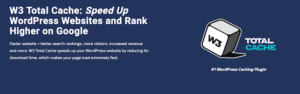
Ambele vă vor permite să dezactivați memoria cache pentru o anumită pagină de pe site-ul dvs. WordPress.
În WP Super Cache pentru a dezactiva un cache pentru o anumită pagină din WordPress, pur și simplu:
- Accesați Setări> Avansat. Apoi, unde scrie „adăugați aici șiruri (nu numele fișierului), care forțează ca o pagină să nu fie stocată în cache.
- Apoi introduceți adresa URL a paginii pe care doriți să o excludeți din cache. De exemplu, dacă pagina dvs. este: „www.mywebsite.com/page-url-is-this/” Ceea ce apoi introduceți ca șir este: „/page-url-is-this/” (fără ghilimele) .
Practic, asta este pentru WP Super Cache , în ceea ce privește „cum se dezactivează un cache pentru o anumită pagină WordPress” sau postează.
Iată WP Super Cache , încercați-l pentru memorarea în cache pe site-ul dvs. WordPress:
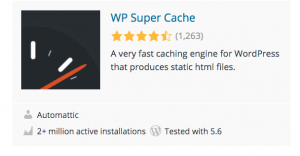
Am nevoie de un plugin pentru cache?
WordPress are capacități de stocare în cache literalmente încorporate, imediat din cutie. Deci, din punct de vedere tehnic, nu aveți nevoie de un plugin pentru cache.
Cu toate acestea, pe măsură ce site-ul dvs. crește în conținut și pe măsură ce adăugați mai multe resurse, cum ar fi imagini, pluginuri etc., este posibil să doriți să adăugați un plugin cache pentru a vă ajuta să vă accelerați site-ul.
De fapt, un plugin de cache este unul dintre primele lucruri pe care veți dori să le adăugați pentru viteze mai mari. La urma urmei, viteza este un factor de clasare foarte important în algoritmul Google.
Ce face de fapt „dezactivarea memoriei cache” în WordPress?
Memorarea în cache salvează practic un strat sau două de informații dintr-o bază de date care poate fi preluată rapid printr-un browser.
Memorarea în cache este utilizată astfel încât, dacă un vizitator revine la același site web sau pagină web, site-ul sau pagina web își pot aminti orice informații deosebit de importante, de exemplu parole, nume de utilizator. etc. Apoi le puteți prelua rapid fără a fi nevoie să accesați un strat mai profund în baza de date. Acest lucru permite viteze mult mai rapide pentru un site web.
Cu toate acestea, poate doriți să dezactivați stocarea în cache, dacă nu doriți ca o pagină web sau un site web să salveze informații sensibile, cum ar fi nume de utilizator, parole, date financiare etc. În aceste cazuri, ați dori să dezactivați stocarea în cache.
Pentru a dezactiva stocarea în cache, puteți fie să accesați pluginul de cache și să dezactivați memorarea în cache pentru întregul site web sau pentru orice pagină sau postare anume.
Cum să dezactivezi memoria cache direct în WordPress?
Puteți dezactiva stocarea în cache în WordPress direct accesând fișierul WP-config.php și adăugând o bucată de cod.
- Va trebui să editați fișierul wp-config.php pentru site-ul dvs. WordPress.
- Localizați această secțiune în wp-config.php : define('WP_CACHE',true);

- Schimbați adevărat în fals.

- Salvează modificările.
Cel mai simplu mod de a localiza o bucată de cod este prin utilizarea funcției de căutare a browserului dvs. de internet. Odată ce vă aflați în fișier sau pagină, pur și simplu copiați și lipiți secțiunea de cod pe care o căutați în caseta de căutare și faceți clic pe săgeți.
Ștergerea memoriei cache poate cauza probleme pentru site-ul meu WordPress?
De fapt, nu, ștergerea unui cache nu cauzează, în general, probleme pentru un site web WordPress.
Cu toate acestea, dacă aveți probleme cu site-ul dvs. WordPress, ștergerea memoriei cache este unul dintre primele lucruri care sunt adesea recomandate.
În plus, ștergerea unui cache poate ajuta la funcționarea site-ului dvs. WordPress puțin mai rapid.
Care este cel mai bun plugin de cache pentru WordPress?
Inclusiv pluginul WP Super Cache pe care l-am recomandat mai sus, poate doriți să verificați încă câteva. Deși pluginul WP Super Cache a primit câteva recenzii foarte bune pe WordPress, chiar îl folosesc personal, cu cât aveți mai multe opțiuni de plugin pentru site-ul dvs. WordPress, cu atât mai bine. De ce?

Pentru că uneori anumite plugin-uri intră în conflict cu alte plugin-uri.
Dacă aveți doar una sau două opțiuni de plugin și ambele opțiuni sunt în conflict cu site-ul dvs. WordPress în vreun fel, atunci asta nu vă va lăsa cu foarte multe opțiuni pentru ca site-ul dvs. să funcționeze așa cum doriți.
Ca rezultat, iată încă 4 plugin-uri de cache pe care ați dori să le încercați:
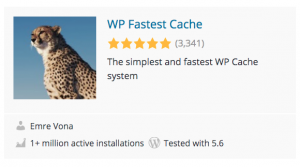 | 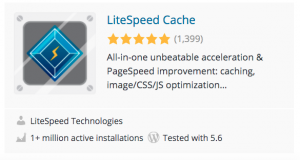 |
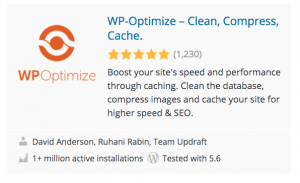 | 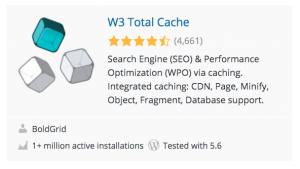 |
Ce este un WordPress la nivel de cache?
Un nivel de cache în WordPress este practic gradul în care doriți să funcționeze cache-ul dvs. WordPress. De exemplu, pentru a seta nivelul cache-ului direct în tabloul de bord al site-ului dvs. WordPress pur și simplu:
- Conectați-vă la tabloul de bord WordPress.
- Faceți clic pe fila „Memorizare în cache ” din Zona de navigare de sus.

- Derulați în jos și setați nivelul de cache la Normal sau Avansat.
- Selectați nivelul de cache. Aceasta va activa stocarea în cache, deoarece în mod implicit, memorarea în cache WordPress este dezactivată.
- Alegeți Normal sau Avansat .
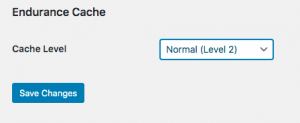
Normal or Advanced Înainte de a alege Normal sau Avansat Memorarea în cache normală va stoca în cache imaginile și unele active, cum ar fi textul etc. Acest lucru este în general sigur pentru majoritatea site-urilor web.
Cu toate acestea, păstrarea în cache a tuturor activelor site-ului dvs., cum ar fi imagini, text, pluginuri etc. înseamnă că unele dintre modificările site-ului dvs. nu vor fi vizualizate de unii utilizatori care au fișiere vechi deja stocate în cache în browser.
Așadar, selectați doar nivelul Avansat, dacă site-ul dvs. nu se schimbă prea des.
Cum fac mai rapid cache-ul WordPress?
Cel mai bun mod, de fapt, cel mai rapid mod de a vă face cache-ul WordPress să ruleze mai repede, ar fi să îl ștergeți.
Ștergerea periodică a memoriei cache WordPress poate ajuta la reducerea cu câteva secunde la viteza site-ului dvs. WordPress.
Desigur, dacă nu v-ați golit niciodată memoria cache, ar putea ajuta la creșterea vitezei site-ului dvs. web și mai mult.
Există, de asemenea, alte plugin-uri pe care le puteți adăuga pe site-ul dvs. WordPress, precum și alegerea unui server bazat pe cloud, care vă poate ajuta să funcționeze mai rapid cache-ul WordPress.
Iată câteva opțiuni pe care ați putea dori să le verificați pentru ca memoria cache, precum și site-ul dvs. WordPress să ruleze mai repede:
- Obțineți tema GeneratePress .
- Cache total W3.
- Căutați o gazdă excelentă cu VPS sau WordPress Cloud Hosting.
Plus aceste două pluginuri de optimizare a imaginii:
 | 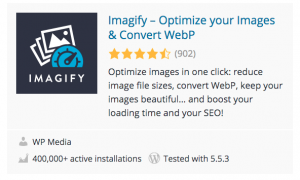 |
WordPress dezactivează memoria cache pentru o pagină sau postează rezumatul întrebărilor frecvente.
După cum puteți vedea, puteți dezactiva cu ușurință un cache pentru o pagină în WordPress, folosind pur și simplu un plugin cache precum WP super cache pe care l-am trecut mai sus.
Există și alte pluginuri pentru cache WordPress pe care le puteți folosi.
De asemenea, puteți dezactiva memoria cache pentru întregul site WordPress direct în WordPress, accesând fișierele PHP așa cum am trecut mai sus.
Pot exista momente în care dezactivarea memoriei cache pentru o anumită pagină este utilă.
De exemplu, dacă lucrați la un nou site web WordPress și doriți să vedeți modificările pe care le-ați făcut.
Dezactivând memoria cache, nu va salva pagina anterioară, ci pagina pe care tocmai ați schimbat-o.
Alte motive mai importante pentru a dezactiva un cache pentru o anumită pagină de pe WordPress ar putea fi comerțul electronic sau din motive de securitate.
De exemplu, dacă nu doriți ca o anumită pagină să-și amintească cuvântul de utilizator sau parola utilizatorului, detalii financiare, cum ar fi informații despre cardul de credit etc.
Acestea sunt momente în care poate dezactivarea cache-ului unei pagini de vânzări poate fi utilă. Am explicat, de asemenea, de ce ștergerea memoriei cache este o idee bună de făcut periodic.
De asemenea, v-am oferit și alte modalități prin care vă puteți accelera site-ul web, care vă vor ajuta la îmbunătățirea stocării în cache și pe site-ul dvs. WordPress.
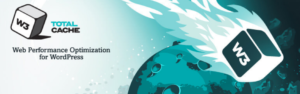
Cu toate acestea, cel mai bun pariu pentru pur și simplu dezactivarea unei pagini de pe un site web WordPress este să folosești unul dintre pluginurile de cache WP pe care le-am enumerat mai sus.
